Linux 安装Mysql 详细教程(图文教程)
版权声明:本文为博主原创文章,遵循 CC 4.0 BY-SA 版权协议,转载请附上原文出处链接和本声明。
本文链接:https://blog.csdn.net/bai_shuang/article/details/122939884
首先通过 xshell 或者 putty 远程进入Linux 命令行操作界面。
Xshell 的安装
1.去 XShell - Download 下载需要的版本。
XShell免费版(解决官网打不开的问题)
百度网盘:https://pan.baidu.com/s/1-pgv4cChPPdqU_JFI5H33Q
密码6dj5
【1】查看是否已经安装 Mysql
rpm -qa | grep mysql
下面是我的操作,可见并没有安装 Mysql,那么直接进入【2】

如果你查看出来有东西,可以使用下面命令将其删除(xxx 为文件全名)
rpm -e xxx
【2】下载官方 Mysql 包
1. 下载mysql MySQL :: Download MySQL Community Server (Archived Versions)
选择对应的包 如下5.7包
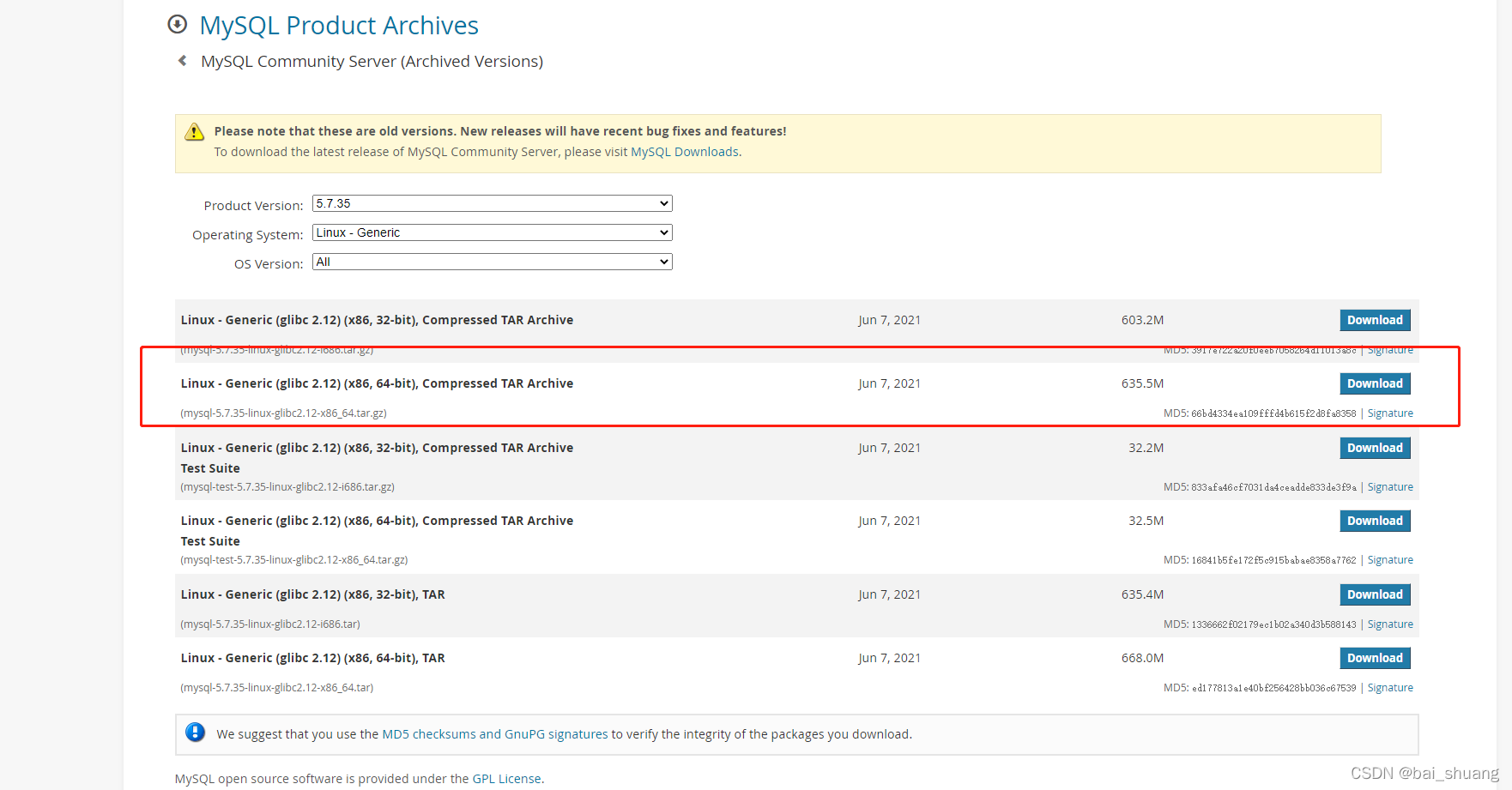
2. 上传解压(解压后可删除安装包,节省空间)
tar -zxvf mysql-5.7.35-linux-glibc2.12-x86_64.tar.gz
3. 先检查是否有mysql用户组和mysql用户,没有就添加有就忽略:
groups mysql

添加用户组和用户 groupadd mysql && useradd -r -g mysql mysql

4.创建数据目录并赋予权限
mkdir -p /data/mysql
chown mysql:mysql -R /data/mysql

5.修改配置文件 vim /etc/my.cnf (没有就新建)
[mysqld]
bind-address=0.0.0.0
port=3306
user=mysql
basedir=/usr/local/mysql
datadir=/data/mysql
socket=/tmp/mysql.sock
log-error=/data/mysql/mysql.err
pid-file=/data/mysql/mysql.pid
#character config
character_set_server=utf8mb4
symbolic-links=0
explicit_defaults_for_timestamp=true
6. 初始化
解压后的mysql-5.7.35-linux-glibc2.12-x86_64文件移动到/usr/local/mysql (文件夹名称修改为mysql不带版本号信息)
cd /usr/local/mysql/bin/
./mysqld --defaults-file=/etc/my.cnf --basedir=/usr/local/mysql/ --datadir=/data/mysql/ --user=mysql --initialize
注意:如果报错
./mysqld: error while loading shared libraries: libaio.so.1: cannot open shared object file: No such
问题:安装mysql执行./mysqld --user=mysql --basedir=/usr/mysql/mysql-8.0.20 --datadir=/usr/mysql/mysql-8.0.20/data/ --initialize 报异常:
./mysqld: error while loading shared libraries: libaio.so.1: cannot open shared object file: No such
原因:新的服务器环境,很多命令依赖工具包没有。
解决:
执行安装命令:
yum install -y libaio
再次执行,安装mysql执行./mysqld --user=mysql --basedir=/usr/mysql/mysql-8.0.20 --datadir=/usr/mysql/mysql-8.0.20/data/ --initialize 执行成功
7. 查看初始密码
cat /data/mysql/mysql.err
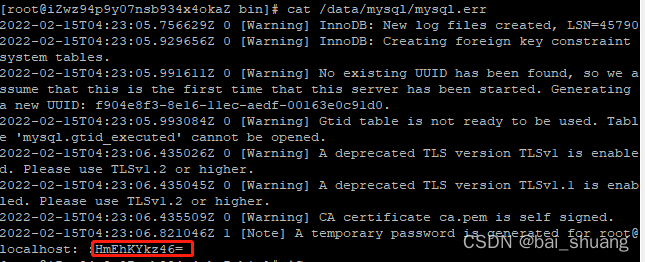
8. 启动mysql
cp /usr/local/mysql/support-files/mysql.server /etc/init.d/mysql
service mysql start

修改密码
1. 开启免密码登陆 修改my.cnf文件 默认在/etc/my.cnf。
vim /etc/my.cnf 在【mysqld】模块下面添加:skip-grant-tables 保存退出。
2. 重启服务,使配置生效 。
service mysql restart
3. 登陆 /usr/local/mysql/bin/mysql -u root -p //不输入密码直接敲回车键
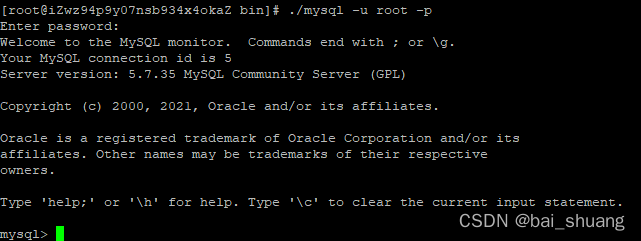
4. 刷新规则允许外部访问
use mysql #选择访问mysql库
update user set host = '%' where user = 'root'; #使root能再任何host访问
FLUSH PRIVILEGES; #刷新
5.修改密码
ALTER USER "root"@"%" IDENTIFIED BY "123456";
FLUSH PRIVILEGES; #刷新
6. 退出 quit
把/etc/my.cnf免密删掉。
重启服务 service mysql restart
7. 登陆 /usr/local/mysql/bin/mysql -u root -p //输入刚修改的密码123456敲回车键
用户权限之创建新用户并给授权指定的数据库权限
创建mysql新用户
CREATE USER 'test'@'%' IDENTIFIED BY '123';
备注上面@后的命令解释
'%' - 所有情况都能访问
‘localhost’ - 本机才能访问
’111.222.33.44‘ - 指定 ip 才能访问
3.给用户授予权限
grant all on 数据库名.数据库表 to 用户名@'%' identified by "密码";
备注
all 可以替换为 select,delete,update,create,drop
数据库名 所有的 用 *
数据库表 所有的 用 *
如果是阿里云ECS,记得查看云安全组规则是否开放了3306端口,如果没有,记得加上





【推荐】国内首个AI IDE,深度理解中文开发场景,立即下载体验Trae
【推荐】编程新体验,更懂你的AI,立即体验豆包MarsCode编程助手
【推荐】抖音旗下AI助手豆包,你的智能百科全书,全免费不限次数
【推荐】轻量又高性能的 SSH 工具 IShell:AI 加持,快人一步
· Manus重磅发布:全球首款通用AI代理技术深度解析与实战指南
· 被坑几百块钱后,我竟然真的恢复了删除的微信聊天记录!
· 没有Manus邀请码?试试免邀请码的MGX或者开源的OpenManus吧
· 园子的第一款AI主题卫衣上架——"HELLO! HOW CAN I ASSIST YOU TODAY
· 【自荐】一款简洁、开源的在线白板工具 Drawnix